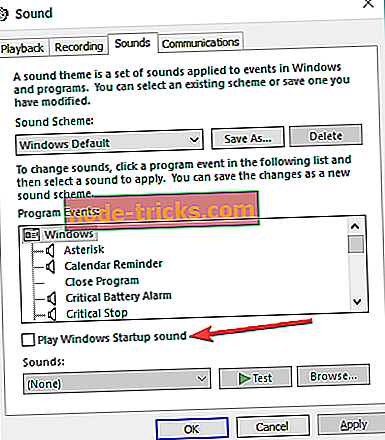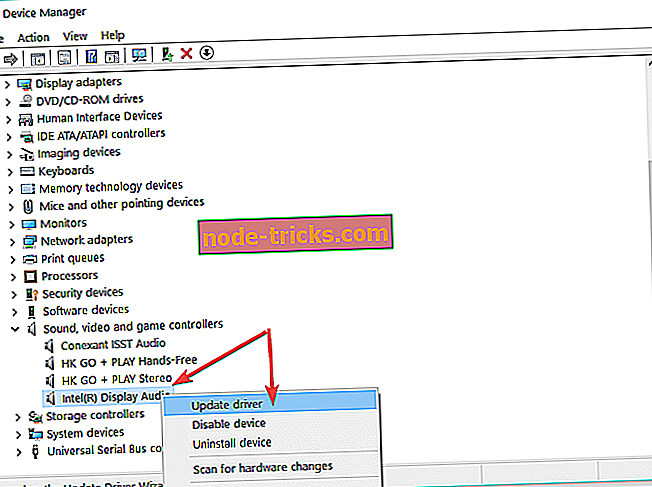Windows 10, 8, 8.1'de sistem sesi nasıl etkinleştirilir
Bilgisayarın yakınındayken Windows 10, 8 sistem ses uygulaması çok kullanışlı olabilir ancak monitörü göremiyorsunuz. Bu durumda, bilgisayarın ne zaman başladığını ya da örneğin bazı güncellemelerle ilgili herhangi bir yeni açılır pencere olup olmadığını size bildirmek için belirli bir sese ihtiyacınız olacaktır.

Windows 10, 8'de bu sistem seslerini etkinleştirme veya devre dışı bırakma seçeneğiniz vardır. Bilgisayarda değilken veya oyun oynarken seslerin oldukça yardımcı olduğunu öğrendim. Bu ses özelliği, işletim sisteminin bir filmi kapatmak veya oyundan çıkmak zorunda kalmadan yaptığı değişiklikleri size bildirir.
Windows 10, 8.1'de sistem sesini etkinleştir
Bu öğreticinin yalnızca Windows 10, 8 sistem sesiniz için üretildiğini unutmayın. Sesinizle ilgili genel sorunlarınız varsa, yani bir film müziği çalmak veya bir film izlemek ve sesin işe yaramaması durumunda, bu adımlar muhtemelen işe yaramayacak demektir.
1. Windows Başlangıç sesini kullanın
- Masaüstünüzdeki boş bir alana tıklayın (sağ tıklayın).
- Açtığınız menüde gösterilen “Kişiselleştir” seçeneğine tıklayın (sol tıklayın).
- Şimdi önünüzde “Kişiselleştirme” penceresinin olması gerekiyor, pencerenin alt tarafında bulunan “Sesler” üzerine tıklayın (sol tıklayın).
- “Ses iletişim kutusunda”, orada “Play Windows Startup” uygulamasına sahipsiniz, tercihinize bağlı olarak oradan etkinleştirebilirsiniz. Veya buradan etkinleştirmek istediğiniz başka bir sistem sesi seçebilirsiniz.
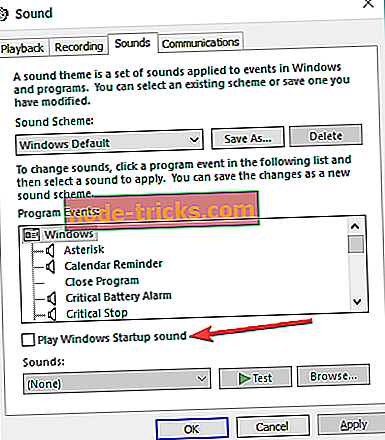
- Pencerenin alt tarafındaki “Uygula” düğmesine tıklayın.
- Bilgisayarı yeniden başlatın ve sesin çalışıp çalışmadığını kontrol edin.
Ses menüsüne bu şekilde daha hızlı bir şekilde de erişebilirsiniz: Başlat> 'kontrol paneli' yazın> Denetim Masası'nı başlatmak için Enter'a basın> Donanım ve Ses'e gidin> Sistem seslerini değiştir'i seçin.

2. Ses kartı sürücünüzü güncelleyin
- “Windows” düğmesine ve klavyedeki “R” düğmesine basmanıza izin verir (Windows + R).
- Aygıt Yöneticisi'ni başlatma tırnak işaretleri olmadan “devmgmt.msc” yazın.
- “Ses, video ve oyun denetleyicileri” denetleyicilerinde, sahip olduğunuz sürücünün üzerine tıklayın (sol klik).
- “Özellikler” üzerine tıklayın (sol tıklayın).
- “Güncelle” yazan sekmede (sol klik) tıklayın.
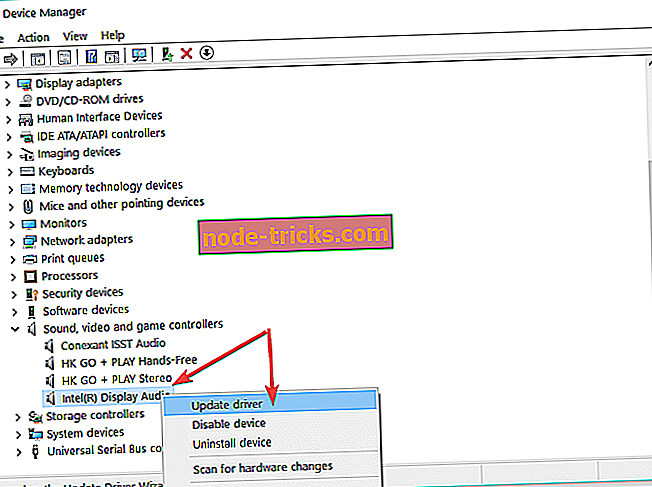
- Buradan, kart üzerinde bir güncelleme yapıp yapamayacağınızı kontrol etmeniz gerekecek, eğer ekrandaki talimatları izleyerek bunu yapabilirseniz, sistemin Windows 10, 8'de çalışıp çalışmadığını kontrol edin.
- Bilgisayarı yeniden başlatın.
Hepsi bu, Windows 8, 10'da sistem sesleri konusunda size yardımcı olacak birkaç kolay adımı görebilirsiniz. Bu konuda herhangi bir fikriniz varsa, düşüncelerinizi aşağıdaki yorumlarda paylaşın.
Editörün Notu: Bu yayın ilk olarak Ağustos 2014'te yayınlandı ve tazelik ve doğruluk nedeniyle güncellendi.